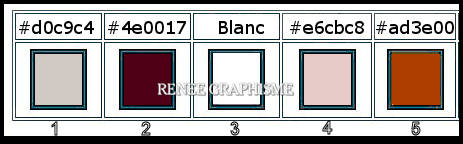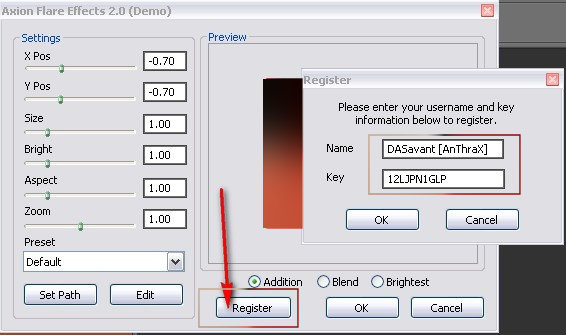|
Wij gaan beginnen met de les
In aanbouw


- Eigenschappen van materiaal: zet de voorgrondkleur op #d0c9c4= 1 - en zet de achtergrondkleur op # 4e0017= 2
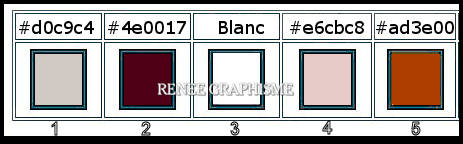
- Eigenschappen voorgrond: maak een voor/achtergrond zonnestraal verloop met deze instellingen
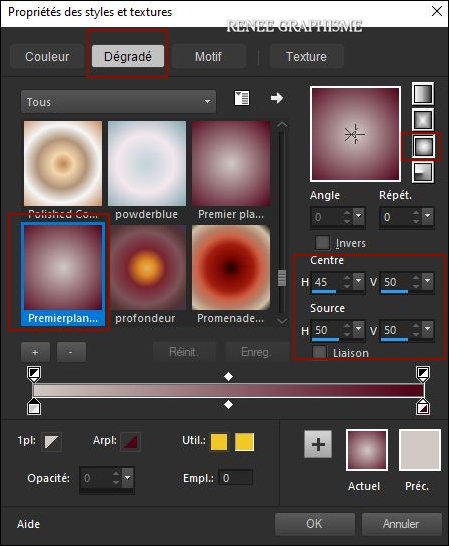
1. Bestand: open een nieuwe transparante afbeelding in deze grootte: 1000 x 700 Pixels
2. Gereedschap vlakvulling
 –
vul de laag met het verloop –
vul de laag met het verloop
3. Afbeelding- Randen toevoegen-Asymmetrisch met deze instellingen – Voorgrondkleur #d0c9c4 = 1
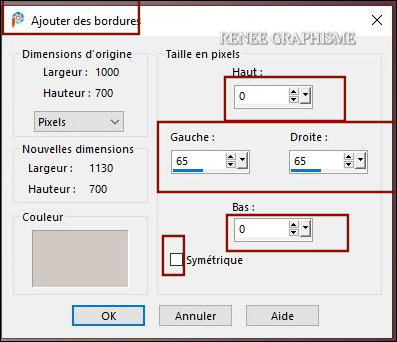
4. Effecten- Insteekfilters– Unlimited 2.0 - Italian Editors Effect - Picture in
Picture: 186/111
5. Effecten- Insteekfilters– – Vanderlee – Unplugged X/Defocus met onderstaande instellingen
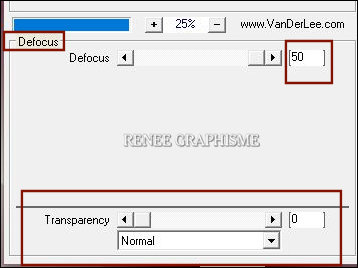
- Laag maken van achtergrondlaag= Raster 1
- Eigenschappen voorgrond: verander het voor/achtergrond verloop in een lineair verloop met deze instellingen
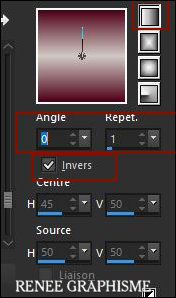
6. Lagen- Nieuwe rasterlaag
7. Gereedschap vlakvulling
 –
vul de laag met het verloop –
vul de laag met het verloop
8. Effecten- Insteekfilters–Unlimited 2.0 - Factory Gallery E – Perforator 1…met deze instellingen
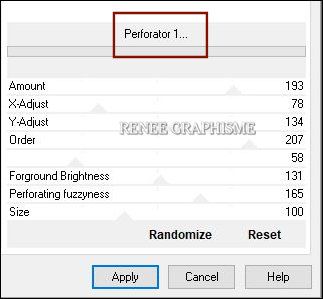
9. Effecten- Insteekfilters –
Unlimited 2.0 - Alf's Power Sines – Petals 2…met deze instellingen;
255/255/0/0/0/255
10.Effecten- Randeffecten- Accentueren
11.Selecties-Selectie laden/opslaan-selectie laden van af schijf en neem selectie ’’Construction
1’’
12. Selecties- Laag maken van de selectie
13. Effecten- Insteekfilters – Vanderlee- Unplugged X
– Colorize met deze instellingen
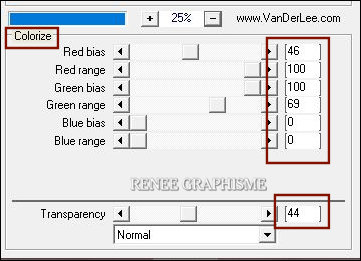
14. Lagen-Eigenschappen- zet de mengmodus van deze laag op "Overlay" -Laagdekking op
59%
Selecties- Niets selecteren
15. Effecten- Insteekfilters– Vanderlee- Unplugged X
– Defocus met onderstaande instellingen
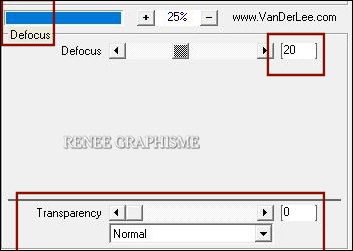
16. Effecten- Insteekfilters– – Carolaine & Sensibility
– CS-Linear–H met deze instellingen: 5/15/0
17. Lagen- Dupliceren
18. Effecten- Afbeeldingseffecten- Naadloze herhaling met deze instellingen
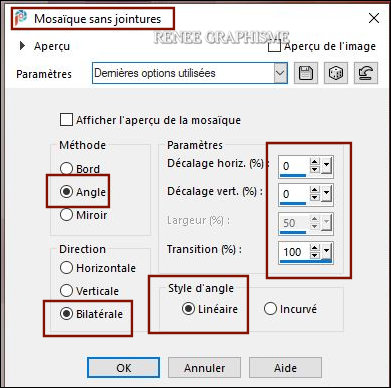
19. Lagen-Eigenschappen- zet de mengmodus van deze laag op "Hard Licht" -Laagdekking op 100 %
Lagenpalet - Activeer de laag er onder (tot laag gemaakte selectie laag )
20. Effecten- Insteekfilters – Unlimited 2.0 - Filter Factory Gallery N –
Starfish met de standaardinstellingen
- Eigenschappen voorgrond-zet de voorgrondkleur op #ffffff= Wit
- Activeer de bovenste laag in het lagenpalet
21. Lagen- Nieuwe rasterlaag
22. Gereedschap vlakvulling
 –
vul de laag met de voorgrondkleur #ffffff= Wit –
vul de laag met de voorgrondkleur #ffffff= Wit
23. Lagen- Nieuwe maskerlaag- Uit afbeelding en neem mijn masker ‘’Renee-masque-Construction’’

- Lagen- Samenvoegen- Groep samenvoegen
- Blijf op deze laag !!
24. Lagen- Masker laden/opslaan- masker laden vanaf schijf en neem masker ‘’20/20’’
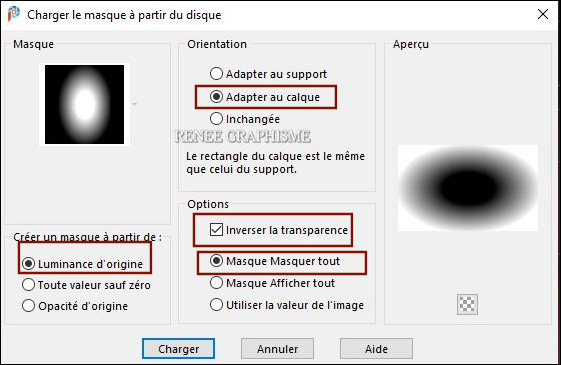
- Lagen- Samenvoegen- Groep samenvoegen
25. Effecten- Afbeeldingseffecten- Naadloze herhaling met deze instellingen
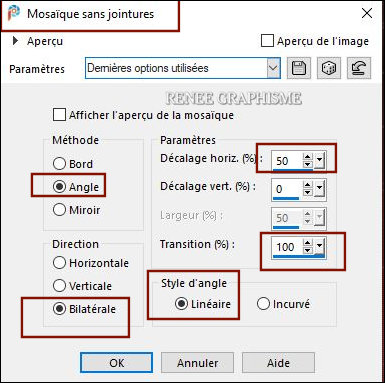
Zo ziet het werk en het lagenpalet er nu uit
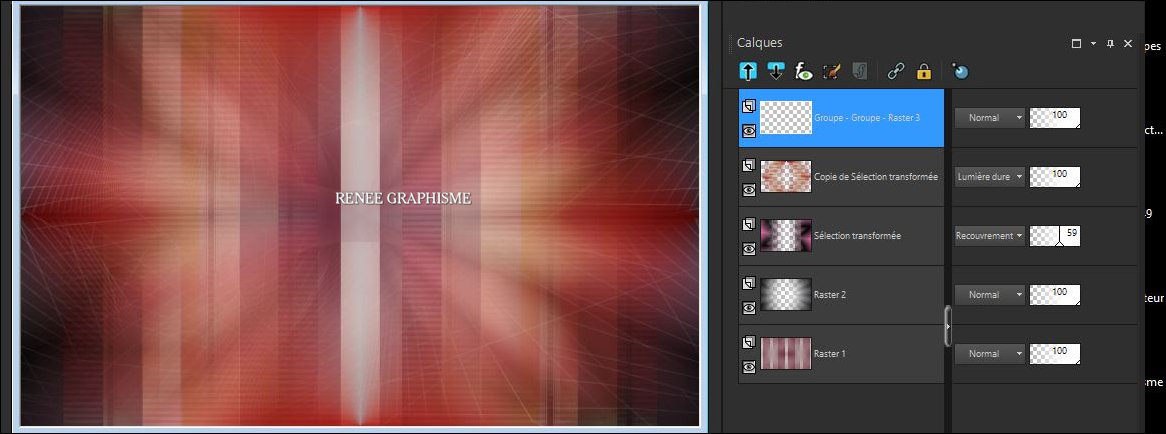
26. Open de tube ‘’Construction-Image
1’’ -Bewerken- Kopiëren- Activeer je werkje- Bewerken-Plakken als nieuwe laag
27. Druk op je letter K (selecteren) met deze instellingen
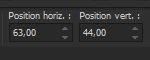 63
/44 63
/44
- Druk op je letter ''M'' om te deactiveren
- Eigenschappen van materiaal: zet de voorgrondkleur op #e6cbc8 = 4 - en zet de achtergrondkleur op #4e0017= 2
- Eigenschappen voorgrond: maak een voor/achtergrond radiaal verloop met deze instellingen
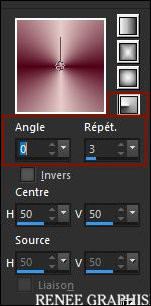
28. Lagen- Nieuwe rasterlaag
29. Selecties-Aangepaste Selecties (S)-Rechthoek met deze instellingen

30. Gereedschap vlakvulling
 –vul de selectie met het verloop –vul de selectie met het verloop
31. Effecten- Insteekfilters – Unlimited 2.0- Kiwis Oelfilter – Zig-Zack met deze instellingen: 44/217/164/80
Selectie blijft actief !!
32. Effecten- Insteekfilters – Unlimited 2.0 - Simple- Half Wrap
33. Effecten – Reflectie- effecten – Roterende spiegel met deze instellingen
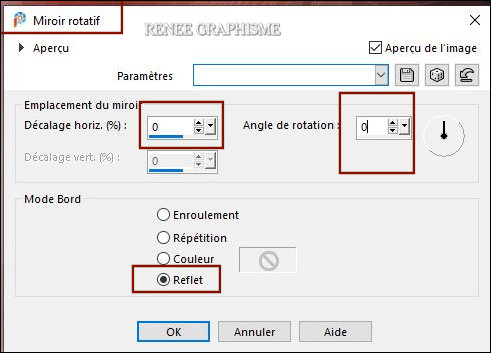
Selecties- Niets selecteren
34. Effecten- Insteekfilters– Axion – Flare Effects
Eerst de Uitleg !!!
1. Plaats het filter in de filtermap
2. Open je PSP
- Neem een afbeelding in je psp ( maakt niet uit wat )
- Open het filter en klik op Register
( een venster gaat open )
– Kopiër de Naam en plak die er in en dan de Code zie screen
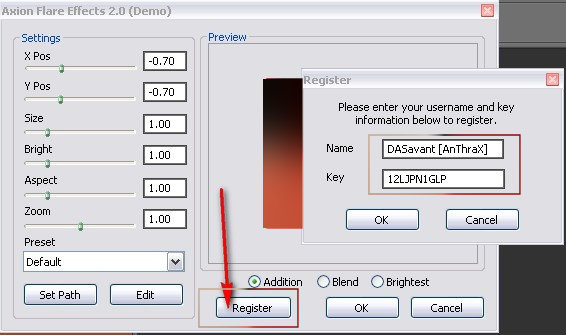
- Om bij de voorinstellingen te komen
Klik op Set Path zoek je filter open en je ziet alle voorinstellingen van dit filter
-
Neem deze voorinstelling en zet de instellingen goed
Oké
Luk her niet, dan
zit er een afbeelding in de map( effet filter axion si
probleme) en plak die als nieuwe laag op je afbeelding
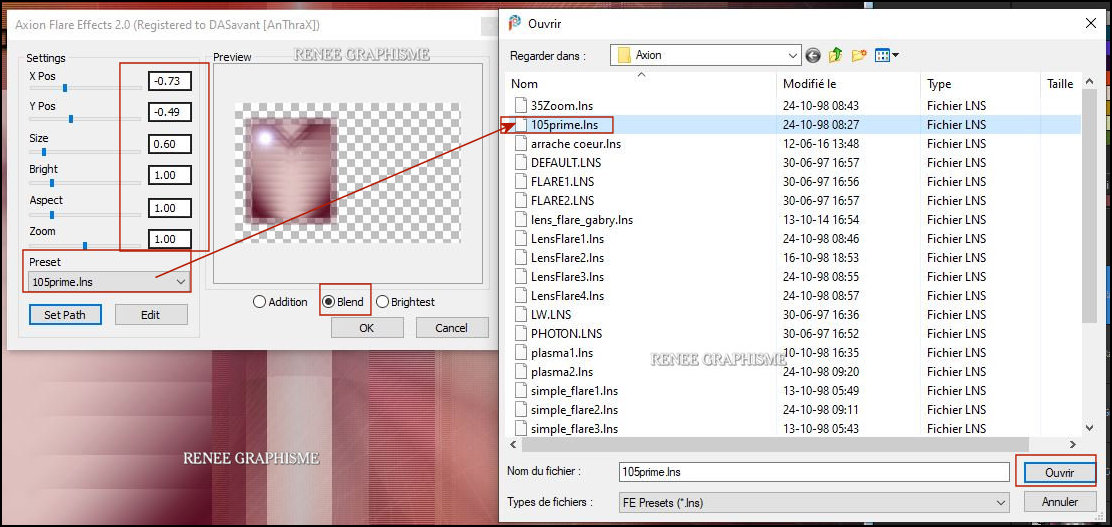
35. Effecten- Insteekfilters –
Unlimited 2.0 - It@lian Editors Effect-Effetto Fantasma:
15 /15
- Eigenschappen voorgrond: zet de voorgrondkleur op #ffffff = Wit
36. Lagen- Nieuwe rasterlaag
37.Selecties-Selectie laden/opslaan-selectie laden van af schijf en neem selectie ’’Construction
2’’
38. Gereedschap vlakvulling  – vul de selectie met de voorgrondkleur # ffffff=Wit ( klik 2 of 3 keer)
– vul de selectie met de voorgrondkleur # ffffff=Wit ( klik 2 of 3 keer)
Selecties- Niets selecteren
39. Effecten- 3 effecten - Slagschaduw met onderstaande instellingen-Kleur Zwart
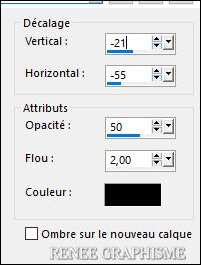
40. Open de tube ‘’ Renee_texte-Creation.pspimage’’ -Bewerken- Kopiëren- Activeer je werkje- Bewerken-Plakken als nieuwe laag
41. Effecten – Geometrische effecten – Perspectief-
Horizontaal met deze instellingen
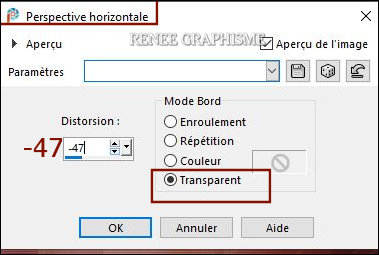
- Plaats zie grote voorbeeld
- In het lagenpalet- activeer Raster 2
42. Open de tube ‘’ Construction-Image 2.pspimage’’-Bewerken- Kopiëren- Activeer je werkje- Bewerken-Plakken als nieuwe laag
43. Objecten -Uitlijnen - Onder
- In het lagenpalet- activeer de bovenste laag
44. Open de tube ‘’
Renee_TUBES_Fenetres’’ (kies een raam uit - Renée koos voor het raam van raster 4)–Bewerken- Kopiëren- Activeer je werkje- Bewerken-Plakken als nieuwe laag
- Mengmodus en de Dekking hangen af van het door u gekozen raam
(Voor Renée Mengmodus op "Hard Licht " en de Dekking op 73)
- Zet op de juiste plaats zie grote afbeelding
- Eigenschappen voorgrond: zet de voorgrond op verloop en neem
‘’Red-Satin’’ maak een lineair verloop met onderstaande instellingen
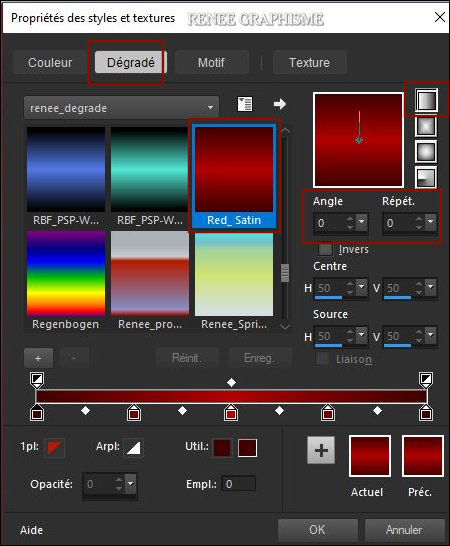
45. Lagen- Nieuwe rasterlaag
46. Selecties-Selectie laden/opslaan-selectie laden van af schijf en neem selectie ‘’ ’’Construction 3’’
47. Gereedschap vlakvulling
 -
vul de selectie met het verloop -
vul de selectie met het verloop
Selecties- Niets selecteren
48.Selecties-Selectie laden/opslaan-selectie laden van af schijf en neem selectie ‘’ ’’Construction 4’’
49.Eigenschappen voorgrond: zet het verloop uit en zet de voorgrondkleur op #ffffff=Wit
Gereedschap vlakvulling- vul de selectie met de voorgrondkleur #ffffff=Wit
Selecties- Niets selecteren
50. Afbeelding- Rechtsom roteren
51. Effecten- Insteekfilters –
Unlimited 2.0 – Graphic Plus – page Curl met deze instellingen:
240/170/220/49/150
52. Afbeelding- Linksom roteren
53. Effecten- 3 effecten - Slagschaduw met deze instellingen: 1/1/96/42 Kleur zwart
54. Lagen- Samenvoegen- Zichtbare lagen samenvoegen
55. Effecten- Insteekfilters -Unlimited 2.0 - ICNET –Filters – Image Enhancement -
Automatic Histogram Optimizer: 238
56. Lagen- Nieuwe rasterlaag
57.Selecties-Selectie laden/opslaan-selectie laden van af schijf en neem selectie ‘’ ’’Construction 5’’
-Eigenschappen voorgrond: zet de voorgrondkleur op # ad3e00= 5
58. Gereedschap vlakvulling
 –
vul de selectie met de voorgrondkleur # ad3e00= 5 –
vul de selectie met de voorgrondkleur # ad3e00= 5
Selecties- Niets selecteren
59. Effecten- Vervormingseffecten- Bolvorm met deze instellingen
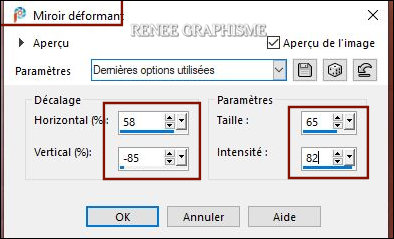
60. Lagen-Eigenschappen- zet de mengmodus van deze laag op " Bleken"
61. Lagen- Nieuwe rasterlaag
62.Selecties-Selectie laden/opslaan-selectie laden van af schijf en neem selectie ‘’ ’’Construction 6’’
63. Gereedschap vlakvulling
 –
Zet de dekking op 62% – vul de selectie met de voorgrondkleur # ad3e00 =5 –
Zet de dekking op 62% – vul de selectie met de voorgrondkleur # ad3e00 =5
64. Effecten- Insteekfilters –
Unlimited 2.0 – VM Naturel – Sparkle met onderstaande instellingen
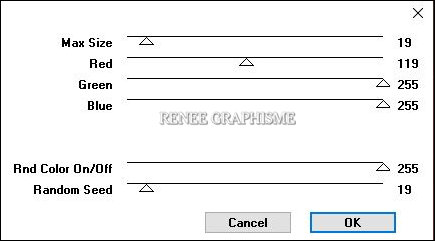
Selecties- Niets selecteren
65. Lagen-Eigenschappen- zet de mengmodus van deze laag op "Hard Licht "
(Gereedschap vlakvulling: zet de dekking weer terug op 100)
66. Open de tube ‘’Construction-Image
3.pspimage’’ -Bewerken- Kopiëren- Activeer je werkje- Bewerken-Plakken als nieuwe laag
Druk op je letter K (selecteren) met deze instellingen
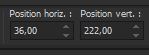 36
/ 222 36
/ 222
67. Effecten- Insteekfilters–Alien skin Eye Candy 5 Impact- Perspective
Shadow- Drop shadow Blurry met deze instellingen
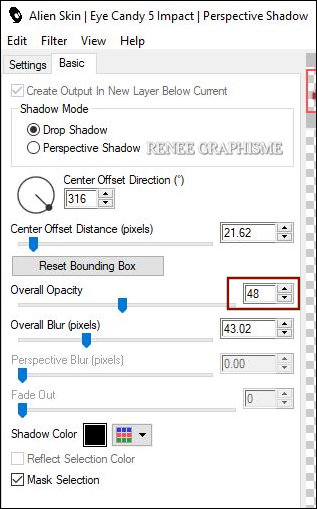
68. Lagen-Eigenschappen- zet de mengmodus van deze laag op "Overlay" -Laagdekking op 71%
69. Open de tube
‘’Renee_TUBES_En-construction’’
70.Afbeelding- Formaat wijzigen- Verkleinen met 78 %
- Bewerken- Kopiëren- Activeer je werkje- Bewerken-Plakken als nieuwe laag en zet op de juiste plaats zie grote afbeelding
71. Lagen- Nieuwe rasterlaag
Eigenschappen voorgrond: zet de voorgrondkleur op #ffffff=Wit
72. Gereedschap vlakvulling
 –
zet de dekking weer op 100% – vul de laag met de voorgrondkleur #ffffff = Wit –
zet de dekking weer op 100% – vul de laag met de voorgrondkleur #ffffff = Wit
73. Lagen- Nieuwe maskerlaag -Uit afbeelding en neem masker ‘’
Narah_mask_0421’’

- Lagen- Samenvoegen- Groep samenvoegen
74. Effecten- Insteekfilters – Richard Rosenmann – Halftone ( Wit en Zwart )
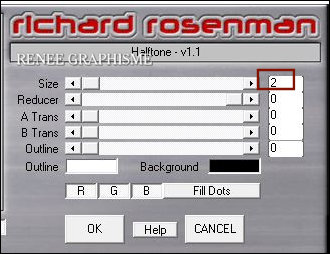
75. Lagen-Eigenschappen- zet de mengmodus van deze laag op "Tegenhouden" -Laagdekking op 81%
76. Afbeelding - Spiegelen - Horizontaal spiegelen (Afbeelding - Spiegelen in oudere PSP-versies)
77. Lagen- Samenvoegen- Zichtbare lagen samenvoegen
78. Effecten- Insteekfilters –
Unlimited 2.0 – ICNET-Filters - Image Enhancement-
Histogram Stretching: 100/162/106
79. Venster- Dupliceren ( Shift+ D)
80. Effecten- Insteekfilters – Flaming Pear Flexify 2- Klik op de rode driehoek en zoek mijn voorinstelling-Preset : Flexify 2
settings- Construction
of zet de instellingen er handmatig in zie screen
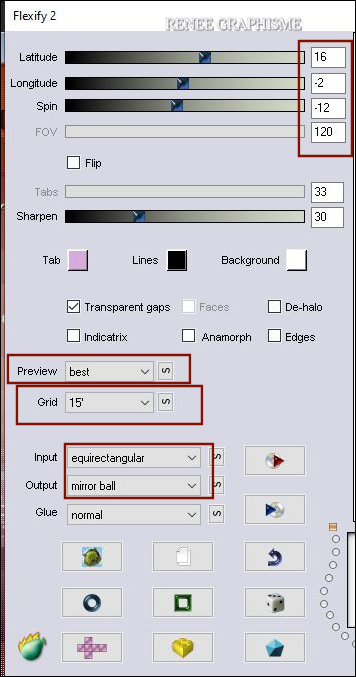
81. Afbeelding- Formaat wijzigen met 28 %
82. Bewerken- Kopiëren !! - Activeer je grote werkje- Bewerken-Plakken als nieuwe laag
83. Druk op je letter K (selecteren)-met deze instellingen
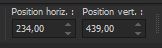 234 /439
234 /439
Druk op je letter ''M'' om te deactiveren
84. Effecten- Insteekfilters– Alien skin EyeCandy 5
Impact – Glass –Tab- Settings/User Settings en neem mijn voorinstelling–Preset :
‘’Renee-Construction_Glass’’
85. Lagen-Eigenschappen- zet de mengmodus van deze laag op "Luminantie" -Laagdekking op 75%
86. Open de tube ‘’Construction-Image 4’’ -Bewerken- Kopiëren- Activeer je werkje- Bewerken-Plakken als nieuwe laag
87. Druk op je letter K (selecteren)-met deze instellingen
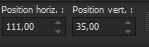 111
/ 35 111
/ 35
88. Afbeelding- Randen toevoegen met 1 Pixel Kleur #ad3e00=5
89. Selecties -
Alles selecteren
90. Afbeelding- Randen toevoegen met 20 Pixels #ffffff= wit
91. Effecten- 3 effecten - Slagschaduw met deze instellingen: 3/3/36/45 Kleur zwart
Selecties- Niets selecteren
92. Afbeelding- Randen toevoegen met 1 Pixel Kleur #ad3e00=5
93. Afbeelding- Randen toevoegen met 15 Pixels Kleur #d0c9c4 =1
94. Afbeelding- Linksom roteren
95. Gereedschap tekst neem het lettertype ‘’Phuture Squared Closed Fine’’ (Zit in de zip )(Wit)

- Schrijf " CONSTRUCTION"
– Omzetten in een rasterlaag
96. Afbeelding- Rechtsom roteren en plaats de tekst aan de rechterkant zie grote afbeelding
97. Effecten- 3 effecten - Slagschaduw met deze instellingen:1/1/100/1 Kleur zwart
- Open het watermerk van Renée en plak als nieuwe laag en plaats op je werk
98. Lagen- samenvoegen- Alle lagen samenvoegen
99. Afbeelding- Formaat wijzigen-Verkleinen met 85% Alle lagen aangevinkt
Sla op als JPG
De les is klaar - Dank je wel voor het maken
Renée
Deze les werd geschreven op 10-10- 2020
Uitgave
in 2020
*
Elke gelijkenis met een andere bestaande les berust op puur toeval *
* Vergeet onze vertalers/tubers/testers niet te bedanken die achter de schermen werken.
Bedankt .
*
|



 Vertalingen
Vertalingen